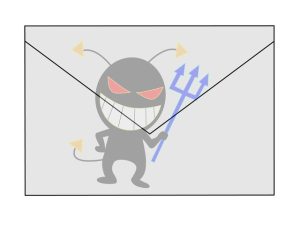これで安心!オンライン会議中の音声トラブル解決法10選
オンライン会議中の音声トラブルの主な原因
音が出ない・声が届かないケースの原因
オンライン会議において、音声が聞こえない、また自分の声が相手に届かないといったトラブルは、非常に一般的な問題です。多くの場合、その原因はシンプルです。例えば、参加者が「あなた、マイクオフです」と指摘されるほど、マイクのミュート設定を忘れてしまうケースがあります。そのほか、マイクやスピーカーが正しく接続されていなかったり、オンライン会議ソフトのデバイス設定が不適切である場合にも発生します。
また、ブラウザのマイク許可設定が間違っていることや、複数アプリが同時にマイクを使用して競合を引き起こしていることも考えられます。こうした案件は初心者だけでなく、ITリテラシーが高いユーザーでも見落としやすい部分です。
雑音やハウリングの発生要因
雑音やハウリングが発生する大きな理由の一つは、マイクとスピーカーの距離による音のループです。特に、複数のデバイスが同じ空間で接続されていると、音が何度も拾われ増幅されてしまいます。その結果、耳障りなハウリングが発生します。
さらに、オンライン会議中に発生する雑音には、周囲の環境音が原因となる場合もあります。例えば、自宅での生活音や外部からの交通音が入ってしまうほか、適切でないマイクやスピーカーの設定によって不要なノイズが増幅されてしまうこともあります。
個別デバイスにおける問題
使用するデバイスが原因で音声トラブルが発生することもよくあります。例えば、マイクやスピーカーが物理的に壊れている場合や、古い周辺機器を使用していることで音質が劣化していることがあります。また、ヘッドセットの接続が正しく行われていない場合や、端子の不具合が原因となることも一般的です。
さらに、PCやスマートフォンがマイクやスピーカーを正しく認識していない場合、問題がより複雑化します。これは、デバイスのドライバが古い場合や、ソフトウェアの競合が原因となることが多いです。このような問題は特に、多くの異なるデバイスを使用するユーザーにとって悩ましいものです。
通信環境が音声トラブルに与える影響
通信環境も音声トラブルの主要な原因の一つです。特に、インターネット接続が不安定な場合、音が途切れる、遅延が発生する、あるいは相手の声がロボットのように聞こえることがあります。このような問題は、Wi-Fiの接続状況やネットワークの帯域幅が不足していることに起因します。
さらに、複数のデバイスが同じネットワークを使用している場合、帯域が逼迫することで問題が悪化する可能性があります。そのため、高速で安定した接続環境を用意することが、オンライン会議の音声トラブルを回避する重要なポイントとなります。
事前準備で防ぐ音声トラブル
ヘッドセットやマイクの選び方
オンライン会議の音声トラブルを防ぐためには、適切なヘッドセットやマイクを選ぶことが重要です。おすすめは、ノイズキャンセリング機能が搭載されたヘッドセットです。これにより、自分の声がクリアに届けられるだけでなく、周囲の雑音を低減できます。また、USB接続タイプのマイクは手軽に利用でき、接続の安定性も高いので初心者にも安心です。価格帯やレビューを参考にして、自分の利用シーンに合った製品を選ぶのがポイントです。
事前チェックで効果的に対策
「あなた、マイクオフです」と指摘される状況を避けるためには、事前のチェックが不可欠です。会議開始前にデバイスのテストを行い、マイクやスピーカーが正常に動作しているか確認しましょう。また、オンライン会議ソフトウェアにはマイクテスト機能が備わっていることが多いため、それを利用して事前の音声確認を行ってください。初心者は会議直前に慌てがちですが、余裕を持って準備することで音声トラブルの多くが防げます。
オンライン会議の推奨設定を確認
使用するオンライン会議アプリの設定を適切に行うことも、音声トラブルの予防に繋がります。例えば、Zoomでは「オーディオ接続確認」や「ノイズ抑制の設定」を事前に見直してください。また、Google Meetの場合、ブラウザの「マイクアクセスを許可する」設定を確認することも重要です。さらに、アプリに設定されている既定のデバイスが自分の使用するマイクやスピーカーと一致していることを確認しておきましょう。これらの設定確認は、初心者に限らずすべてのユーザーに必要なプロセスといえます。
環境音と対処法: 会議室や自宅での工夫
会議中に周囲の音が気になり集中できないと感じる方も多いのではないでしょうか。会議室では、音の反響を抑えるために吸音材やカーペットを敷くと効果的です。一方、自宅の場合、周囲の生活音や外部の雑音対策として、ノイズキャンセリング付きのヘッドセットが役立ちます。また、マイクの位置を調整して自分の声だけを拾いやすい状態にすることも有効です。さらに、可能であれば個室ブースの使用や、仕事専用スペースを確保するのも一つの解決策となります。
会議中に発生した音声トラブルの対処法
聞こえない場合の即時チェックリスト
オンライン会議中に「音が聞こえない」「声が届かない」といった問題が発生した場合、まずは以下のポイントを確認してください。
1. **マイクやスピーカーが正しく接続されているか確認**: 外部デバイスが正確に接続されているか、マイク端子が緩んでいないかを確認しましょう。また、ヘッドセットが正しく作動していない場合には別のデバイスに付け替えるのも有効です。
2. **ミュート設定の確認**: 会議ツールでマイクがミュートになっていないかを確認します。ツールごとに「あなた、マイクオフです」と指摘される事例が多いため、発言前に確認する習慣をつけましょう。
3. **デバイス設定をリセット**: Google MeetやZoomのようなアプリでは、音声設定画面でマイクやスピーカーを選び直すことで問題が解決することがあります。
4. **接続端末の再起動**: 一部の問題は端末自体を再起動することで解消される場合もあります。
ハウリングやエコーが発生した際の対応
ハウリングやエコーは、同じ音声が何度も繰り返される現象で、スムーズな会話を妨げる要因となります。原因と対策を以下に示します。
1. **複数デバイスの使用状況を確認**: ハウリングは、1つの会議に複数のデバイスが参加している場合に発生しやすいです。同じ部屋内で他のデバイスがスピーカー音を拾わないよう、不要なデバイスのマイクを切りましょう。
2. **スピーカー音量の調整**: スピーカーの音量が大きすぎるとマイクが拾ってしまい、エコーが生じる場合があります。ボリュームを適度に下げることで改善が見込めます。
3. **ノイズキャンセリング機能の利用**: 使用しているツールやデバイスがノイズキャンセリング機能を搭載している場合は、それを有効にすることでエコーを軽減できます。
複数デバイス使用時のトラブル回避法
職場や自宅で複数の端末を利用している場合、オンライン会議中の音声トラブルが発生しやすくなります。以下の点をチェックしてトラブルを防止しましょう。
1. **どのデバイスで参加しているかを明確にする**: 会議に参加しているすべてのデバイスのマイクとスピーカー設定を把握し、不要なデバイスのマイクはオフにしておきます。
2. **音声のルートを整理**: TeamsやZoomでは、音声出力と入力デバイスを個別に指定できます。意図したデバイスが選ばれているかを確認しましょう。
3. **ワイヤレス機器では接続を安定化**: Bluetooth接続のヘッドセットやスピーカーを利用している場合、信号が乱れると音が途切れることがあります。可能であれば有線接続を活用すると安心です。
通信障害を減らすための具体的手順
通信状況が不安定になると、音声の途切れや遅延が発生することがあります。以下の方法で通信障害をできる限り減らしましょう。
1. **安定したネットワーク環境を確保**: Wi-Fiを利用している場合は、ルーターに近い場所で接続しましょう。遮蔽物の多い環境では、通信速度が低下する可能性があります。
2. **有線接続を活用**: Ethernetケーブルを使用してPCを直接ルーターに接続することで、通信の安定性が向上します。
3. **他のアプリケーションを終了**: 会議中に他のプログラムを実行すると、通信帯域が分散し音声トラブルにつながる可能性があります。不要なアプリは終了させましょう。
4. **通信速度の確認と改善**: 会議の途中で速度が不安定になる場合、Speedtestなどのツールでインターネット速度を確認し、必要に応じて通信プランの見直しを検討してください。
トラブル予防と日常メンテナンス
ドライバやソフトウェアの定期的な更新
オンライン会議中の音声トラブルを予防するためには、使用しているデバイスのドライバやソフトウェアを定期的に更新することが重要です。特に「オンライン会議での『あなた、マイクオフです』問題」などが多く発生する場合、マイクやヘッドセットのドライバが古いことが原因となるケースが少なくありません。最新のアップデートを適用することで、互換性の不具合や音声処理の問題が解消され、スムーズな会議進行をサポートします。また、ときにはOSやオンライン会議アプリそのものを最新バージョンにする必要もあります。定期的なメンテナンスを心がけることで、思わぬトラブルを未然に防ぐことができます。
音声テストを習慣化するメリット
会議の開始前に音声テストを行う習慣をつけることで、多くの音声トラブルを事前に回避できます。特に初心者が陥りやすい「マイクが接続されていない」や「正しいデバイスが選ばれていない」問題など、基礎的なミスは音声テストで簡単に発見・修正可能です。また、ITリテラシーが高いユーザーも、デバイスの競合や設定の不備がないかを確認することで、効率的な会議運営に繋がります。このような習慣化により、「あなた、マイクオフです」と指摘されるような状況を回避でき、ストレスフリーな会議環境を構築することができます。
周辺機器のメンテナンスと相談の重要性
日頃から使用している周辺機器のメンテナンスも、オンライン会議中の音声トラブルを防ぐためには欠かせません。例えば、マイクやヘッドセットの接触不良や物理的な損傷が原因で音声が途切れるケースもあります。このような状況を防ぐために、汚れやホコリを定期的に取り除き、問題の兆候が見られた場合には速やかに交換や修理を行いましょう。また、トラブルが解決できない場合には、専門家やサポートチームに相談することも有効です。同僚やIT部門と問題を共有し解決策を模索することで、オンライン会議の品質を向上させ、「あなたの声が聞こえない」といった指摘を減らすことが可能です。